How to bring a 2D character to life in VR

यदि आप रुझानों का पालन करते हैं, तो यह याद रखना मुश्किल है कि वीआर एक और पुनरुद्धार के माध्यम से जा रहा है। यह पहले हुआ है, लेकिन इस बार यह थोड़ा अलग है क्योंकि हमारे पास शक्तिशाली कंप्यूटरों तक अधिक पहुंच है और ग्राफिक्स कार्ड घर पर और हमारे स्टूडियो में।
- 2018 के लिए सर्वश्रेष्ठ वीआर हेडसेट्स
फेसबुक (ऑकुलस) और एचटीसी (विवे) जैसी कंपनियां वीआर हार्डवेयर जैसे हैं अकूलस दरार सस्ती - अनुमानित आप पहले से ही एक उच्च अंत गेमिंग पीसी के मालिक हैं। क्रिएटिव के लिए यह पूछने में बहुत समय नहीं लगा कि उनके लिए इसमें क्या है, और कॉल को कार्यक्रमों के साथ उत्तर दिया गया था Google झुकाव ब्रश , ओकुलस क्विल , [3 9] उत्कृष्ट कृति वीआर
यह लेख दिखाएगा कि 3 डी को कैसे काम किया जाए चरित्र परिरूप एक मौजूदा चरित्र स्केच से। आप, निश्चित रूप से, स्केच के बिना काम कर सकते हैं और बस फ्री-फॉर्म आपके विचारों को मूर्तिकला कर सकते हैं। प्रक्रिया को देखने के लिए नीचे दिए गए वीडियो को भी देखें।
ओकुलस माध्यम आपको ऐसे माहौल में रखता है जहां आप टच कंट्रोलर का उपयोग अपने सामने हवा में मिट्टी को स्प्रे करने के लिए कर सकते हैं और फिर इसे आवश्यक आकारों में हेरफेर कर सकते हैं। एक लेयरिंग सिस्टम है ताकि आप चरित्र को आवरण अनुभागों में तोड़ सकें, और आप इसे चित्रित, तैयार अवधारणा में भी ले जा सकते हैं।
टूल पैलेट में कई परिचित उपकरण हैं जैसे कि स्थानांतरण, फुलाए, चिकनी, पेंट, धुंध, कट और मूल मिट्टी जोड़ना टूल। आप एक आकार भी बना सकते हैं, इसे एक टिकट में बदल सकते हैं और फिर अपने उपकरण के रूप में इसका उपयोग कर सकते हैं।
01. संदर्भ स्केच का उपयोग करें
मैं हमेशा अपने काम में अच्छे संदर्भ का उपयोग करने की कोशिश करता हूं। इस कार्यशाला के लिए मैं एक छोटे प्राणी के एक चरित्र स्केच का उपयोग कर रहा हूं जिसे मैंने ट्रिपलॉप कहा है। मैं अपने पर प्रारंभिक डिजाइन को स्केच करता हूं iPad, फिर एक डिजाइन के रूप में क्या काम करता है यह देखने के लिए कुछ अलग-अलग संस्करणों का उत्पादन करें। मैं इसे सख्त करता हूं, इसे रंग देता हूं और फिर कुछ पीएनजी संस्करणों को बचाता हूं।
02. संदर्भ को मध्यम में लाएं
संदर्भ छवियों को अपने दस्तावेज़ फ़ोल्डर में सहेजें (_import फ़ोल्डर की तलाश करें)। संदर्भ पैनल से छवियों को मध्यम तक आयात करें। जब आप समर्थन हाथ पर अंगूठे की छड़ी पर खींचते हैं तो यह तीसरा बटन है। आपको आवश्यक छवियों का चयन करें, फिर दृश्य में प्रत्येक पर क्लिक करें और इसे जगह में ले जाएं। चेक बटन का उपयोग करें और इसे अपने हाथ से संलग्न करें।
03. दर्पण सुविधा के साथ काम चालू
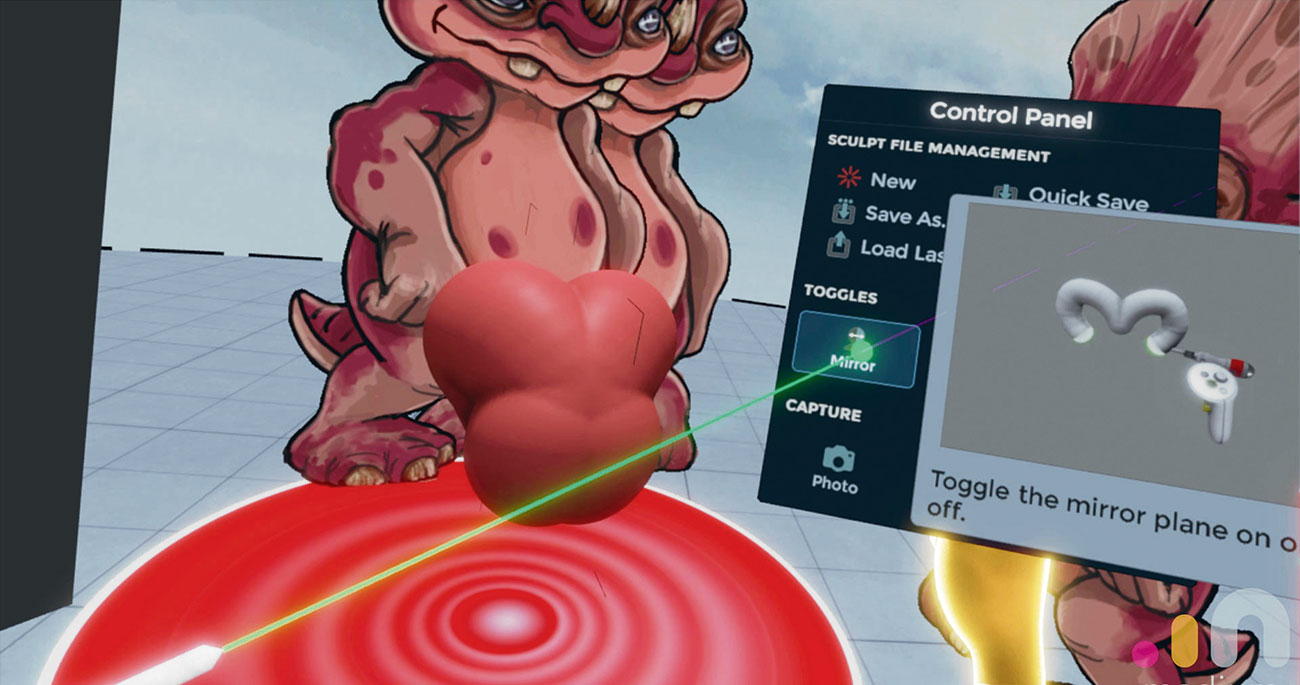
समरूप रूप से काम करने के लिए, नियंत्रण कक्ष (पीला बटन, समर्थन हाथ) में जाएं और दर्पण चुनें। अब आपके द्वारा किए जाने वाले प्रत्येक क्रिया को कार्य केंद्र में प्रतिबिंबित किया जाएगा, जिसमें मिट्टी, पेंटिंग, मिट्टी को चारों ओर ले जाने और किसी भी हटाने की आवश्यकता को शामिल करने सहित। बाद में हम दर्पण को बंद कर देंगे और मूव टूल का उपयोग करके अधिक गतिशील पॉज़ की एक श्रृंखला में अपना ट्रिपलॉप रखेंगे।
04. शरीर के आकार को परिभाषित करना

चरित्र कुछ अलग परतों पर बनाया जाएगा, जिससे आप इसे बाद में पेश कर सकते हैं। मध्यम में डिफ़ॉल्ट उपकरण मिट्टी उपकरण है और आप टूल हैंड (अपने प्रभावशाली हाथ) पर ट्रिगर दबाकर मिट्टी जोड़ते हैं। कंधों पर जाकर पेट और छाती क्षेत्र बनाएँ। थोड़ी पूंछ में जोड़ें।
05. पैरों का परिचय

एक नई परत बनाएं जिसे हम पैरों के लिए उपयोग कर सकते हैं। परत प्रणाली आपको अलग-अलग भागों को समायोजित करने, मॉडल को फ्लिप करने और विवरण स्तर को बढ़ाने और घटाने में सक्षम बनाता है। मूल मिट्टी उपकरण का उपयोग करके, जांघ, बछड़े और मूल पैर के लिए मिट्टी डाल दें। चिकनी उपकरण तक पहुंचने और आवश्यकतानुसार सतह को स्तर तक पहुंचने के लिए समर्थन हाथ पर ट्रिगर रखें।
06. हथियार और हाथ जोड़ें

बाहों के लिए एक नई परत जोड़ें और बाइसप्स, कोहनी और हाथ बनाने के लिए कंधे से मिट्टी को नीचे जोड़ें। फिर संयुक्त रूप से संयुक्त, प्रत्येक उंगली बनाएं। वॉल्यूम को सही करने के लिए चिकनी टूल का उपयोग करके और फिर फॉर्म को ट्विक करने के लिए मूव टूल पर स्विच करें (टूल पैलेट तक पहुंचने के लिए समर्थन हाथ पर आगे बढ़ें)।
07. सिर घटक की नींव रखना

एक नई परत जोड़ें और इसे 'हेड' कहें। सिर की गेंद डालने के लिए मिट्टी के उपकरण का उपयोग करें। गाल के लिए मात्रा जोड़ें, पीठ पर फ्रिल, चोंच। अपने टूल हैंड पर गियर आइकन को डबल-टैप करें और मिट्टी लाल हो जाती है। दो आंखों के सॉकेट बनाएं।
08. प्राणी के सिर के आकार को परिष्कृत करें

चरित्र का सबसे महत्वपूर्ण हिस्सा सिर और चेहरे की विशेषताओं है, इसलिए मैं इस खंड पर सबसे अधिक समय बिताता हूं। चिकनी, मिट्टी और स्थानांतरित उपकरण का उपयोग करके, मैं यह सुनिश्चित करता हूं कि सिर सभी कोणों से पढ़ता है और मुंह और आंखें आकर्षक और दोस्ताना दिखती हैं। आंखों के आकार के बारे में चिंता न करें जब तक कि हम आंखें नहीं जोड़ते, क्योंकि एक बार सॉकेट में एक बार यह हमेशा आसान होता है।
09. आंख की सामग्री बदलें
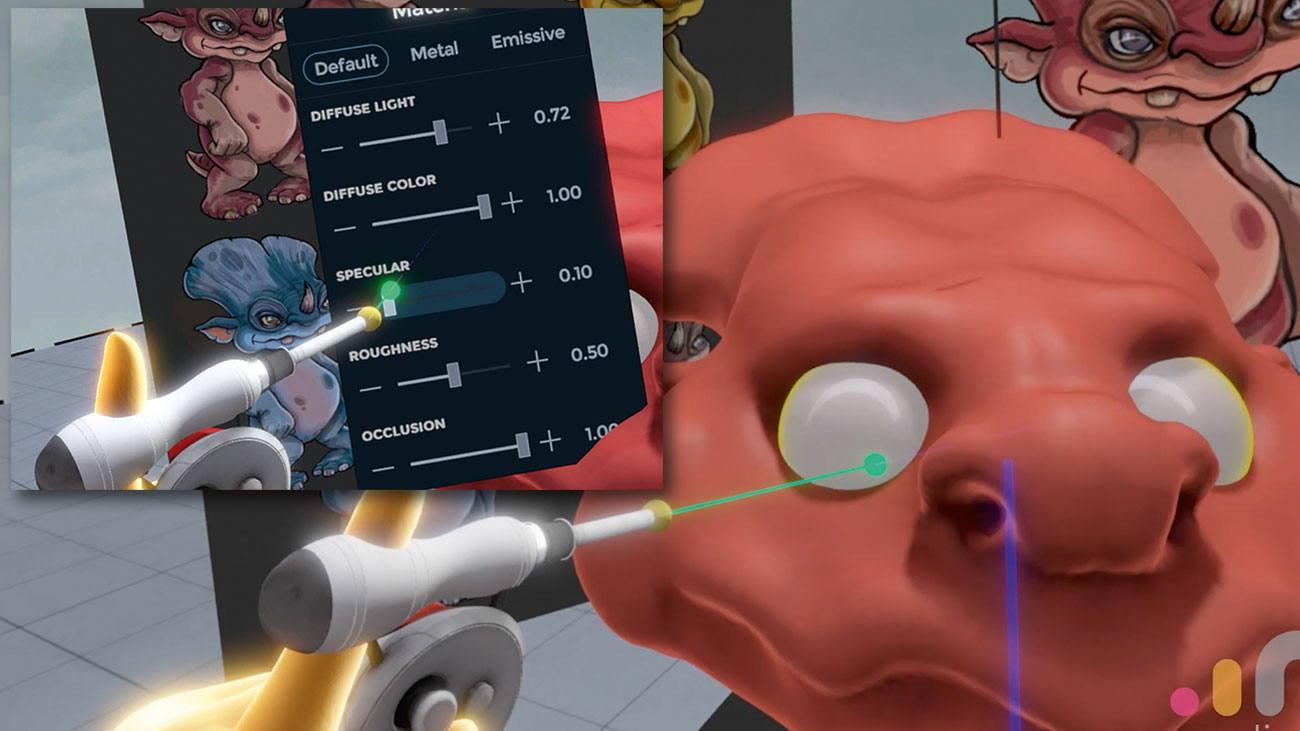
आंखों के लिए एक परत बनाएं और सामग्री को बदलने के लिए गियर सेटिंग्स आइकन का उपयोग करें। धातु की कोशिश करें यदि यह आपको उपयुक्त बनाता है, लेकिन चमकदार प्रभाव देने के लिए सामग्री की विशिष्टता को आसानी से बढ़ाने का सबसे आसान तरीका है। फिर छाया को कम करने के लिए प्रक्षेपण को कम करें। मिररिंग चालू करें और आंखों के लिए सरल क्षेत्रों को जोड़ने के लिए मिट्टी के उपकरण का उपयोग करें।
10. जीव को उज्ज्वल नीली आँखें दें

अब पेंट टूल में बदलें और छात्र और आईरिस बनाने के लिए नीले और काले रंग के साथ पेंट करें। आप निरंतर के बजाय अपनी मिट्टी की सेटिंग्स को 'एकल' में बदल सकते हैं; यह आपको लगातार छिड़काव करने के बजाय एक एकल क्षेत्र को मुद्रित करने में सक्षम बनाता है। क्षेत्र का आकार आपके द्वारा शुरू किए गए ब्रश के आकार पर निर्भर करता है।
11. दांत और सींग बनाएं

दांतों और सींगों के लिए एक नई परत जोड़ें। दांत बनाने के लिए, एक मूल घन उपकरण का उपयोग करें (टूल हैंड पर गियर आइकन पर क्लिक करें)। इसे चरित्र पर खींचें, यह सुनिश्चित करना कि यह ऊपरी जबड़े के साथ छेड़छाड़ करता है। यदि आवश्यक हो तो आकार और चाल उपकरण को बेहतर बनाने के लिए चिकनी उपकरण का उपयोग करें। सींग को एक चाप में क्षेत्र उपकरण छिड़ककर बनाया जा सकता है।
12. बेस कोट पेंट करें

बेस कोट को नीचे रखना, पेंटिंग टूल में बदलें और एक प्रासंगिक रंग चुनें। इसे सभी त्वचा क्षेत्रों में लागू करें। रंग थोड़ा गहरा बनाओ और फिर अवकाश क्षेत्रों को पेंट करें। अपने डिजाइन से मेल खाने के लिए कुछ अलग-अलग रंग चुनें और धीरे-धीरे समग्र रूप से बनाएं जो आप के बाद हैं।
13. सतह का विस्तार

छोटे विवरण जोड़ने के लिए ब्रश को बहुत छोटा बनाते हैं, फिर एक मोटे प्रभाव उत्पन्न करने के लिए सतह को बहुत दूर और 'काली मिर्च' दबाएं। त्वचा की सतह के लिए अच्छा विपरीत करने के लिए हल्का और गहरे क्षेत्रों को जोड़ें। जांचें कि कोई फ्लैट दिखने वाले क्षेत्र नहीं हैं; यदि आप कुछ पाते हैं, तो झुर्री या हल्के पैच जैसे कुछ छोटे विवरणों में जोड़ें।
14. अंतिम पास और poses

मॉडल को पॉज़ करने के लिए, प्रत्येक परत को डुप्लिकेट करें (सिर नहीं) और एक तरफ या दूसरे को हटा दें। इस तरह आप दो पैरों, दो हथियारों और इतने पर खत्म हो जाएंगे। अब प्रत्येक व्यक्तिगत भाग का चयन करके आप गतिशील poses को प्राप्त करने के लिए चारों ओर भागों को स्थानांतरित कर सकते हैं। यदि आपको अधिक चरम पर जाने की आवश्यकता है, तो बड़े ब्रश पर सेट किए गए मूव टूल का उपयोग करें।
[35 9] यह लेख मूल रूप से अंक 162 में प्रकाशित किया गया था
[35 9] Imaginefx [35 9] , डिजिटल कलाकारों के लिए दुनिया की सबसे अच्छी बिकने वाली पत्रिका। [35 9] यहां अंक 162 खरीदें [35 9] या [35 9] Imaginefx की सदस्यता लें [35 9] ।संबंधित आलेख:
- आपकी वीआर रचनाओं को बेहतर बनाने के लिए 5 युक्तियाँ
- वीआर में एक चरित्र कैसे मूर्तिकला करें
- एक वीआर गेमिंग दुनिया बनाने के लिए 13 युक्तियाँ
कैसे करना है - सर्वाधिक लोकप्रिय लेख
How to build a blogging site with Gatsby
कैसे करना है Sep 14, 2025प्रतिक्रिया जैसे फ्रेमवर्क केवल ग्राहकों को जाव..
How to create glitch text and image effects in CSS
कैसे करना है Sep 14, 2025इस ट्यूटोरियल में, हम आपको दिखाएंगे कि एक ग्लिच टेक्स्ट प्रभाव कैसे बनाए�..
How to create an Alexa skill for your site
कैसे करना है Sep 14, 2025हम में से कई में अब घर के चारों ओर कुछ प्रकार का आव�..
How to make and use a mahlstick for painting
कैसे करना है Sep 14, 2025महलस्टिक (या मौलस्टिक, जैसा कि कभी-कभी ज्ञात होता �..
Master procedural modelling
कैसे करना है Sep 14, 2025अगली बार जब आप एक शहर में हों, तो आधुनिक इमारतों का..
How to draw with Affinity Photo for iPad
कैसे करना है Sep 14, 2025आईपैड के लिए एफ़िनिटी फोटो एक महान है तस्�..
5 tips to improve your VR creations
कैसे करना है Sep 14, 2025वर्टेक्स वर्कशॉप लीडर ग्लेन दक्षिणी ..
How to prototype a mobile app with Adobe XD
कैसे करना है Sep 14, 2025यह ट्यूटोरियल, आपको दिखा रहा है कि एडोब एक्सडी म..
श्रेणियाँ
- एआई और मशीन लर्निंग
- AirPods
- वीरांगना
- अमेज़ॅन एलेक्सा और अमेज़ॅन इको
- अमेज़न एलेक्सा और अमेज़न इको
- अमेज़न आग टीवी
- अमेज़न प्रधानमंत्री वीडियो
- एंड्रॉयड
- Android फ़ोन और टेबलेट
- Android फोन और टैबलेट
- Android टीवी
- एप्पल
- Apple App स्टोर
- एप्पल HomeKit और एप्पल HomePod
- एप्पल संगीत
- एप्पल टीवी
- एप्पल घड़ी
- एप्लिकेशन और वेब Apps
- ऐप्स और वेब ऐप्स
- ऑडियो
- Chrome बुक और क्रोम ओएस
- क्रोमबुक और क्रोम ओएस
- Chromecast
- बादल और इंटरनेट
- बादल और इंटरनेट
- क्लाउड और इंटरनेट
- कंप्यूटर हार्डवेयर
- कंप्यूटर इतिहास
- गर्भनाल काटने और स्ट्रीमिंग
- कॉर्ड कटिंग और स्ट्रीमिंग
- कलह
- डिज्नी +
- DIY
- बिजली के वाहन
- EReaders
- अनिवार्य
- व्याख्यार
- फेसबुक
- जुआ
- जनरल
- Gmail
- गूगल
- गूगल सहायक और गूगल नेस्ट
- Google सहायक और Google नेस्ट
- गूगल क्रोम
- गूगल डॉक्स
- को Google डिस्क
- गूगल मैप्स
- गूगल प्ले स्टोर
- Google शीट
- Google स्लाइड
- गूगल टीवी
- हार्डवेयर
- एचबीओ मैक्स
- कैसे करना है
- Hulu
- इंटरनेट स्लैंग और लघुरूप
- IPhone और IPad
- Kindle
- लिनक्स
- मैक
- रखरखाव और अनुकूलन
- माइक्रोसॉफ्ट एज
- माइक्रोसॉफ्ट एक्सेल
- माइक्रोसॉफ्ट ऑफिस
- माइक्रोसॉफ्ट आउटलुक
- Microsoft PowerPoint
- माइक्रोसॉफ्ट टीमें
- माइक्रोसॉफ्ट वर्ड
- मोज़िला फ़ायरफ़ॉक्स
- Netflix
- Nintendo स्विच
- पैरामाउंट +
- पीसी गेमिंग
- मयूर
- फोटोग्राफी
- फ़ोटोशॉप
- प्लेस्टेशन
- गोपनीयता और सुरक्षा
- निजता एवं सुरक्षा
- गोपनीयता और सुरक्षा
- उत्पाद मवेशियों को इकट्ठा
- प्रोग्रामिंग
- रास्पबेरी Pi
- Roku
- सफारी
- सैमसंग फ़ोन और टेबलेट
- सैमसंग फोन और टैबलेट
- स्लैक
- स्मार्ट होम
- Snapchat
- सामाजिक मीडिया
- अंतरिक्ष
- Spotify
- Tinder
- समस्या निवारण
- टीवी
- ट्विटर
- वीडियो गेम
- आभासी वास्तविकता
- के VPN
- वेब ब्राउज़र
- वाईफ़ाई और रूटर
- वाईफाई और राउटर
- विंडोज
- Windows 10
- विंडोज 11
- विंडोज 7
- एक्सबॉक्स
- यू ट्यूब के यूट्यूब टीवी
- YouTube और YouTube टीवी
- ज़ूम
- Explainers







